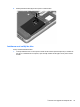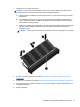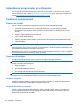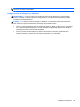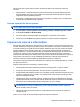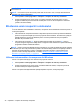Getting started HP Notebook PC - Windows 7
HP Recovery Disc Creator poate să creeze două tipuri de DVD-uri de recuperare, după cum
urmează:
●
Windows DVD – Instalează sistemul de operare fără drivere sau aplicaţii suplimentare. Prin
alegerea acestei opţiuni este creat un DVD care restaurează sistemul de operare original şi
programele software instalate din fabrică.
●
Driver DVD – Instalează numai anumite drivere şi aplicaţii, în acelaşi mod în care utilitarul HP
Software Setup instalează drivere şi aplicaţii.
Crearea suporturilor de recuperare
NOTĂ: Suporturile de recuperare a sistemului pot fi create o singură dată. Ulterior, opţiunea de
creare a acelor suporturi nu va mai fi disponibilă.
1. Selectaţi Start > Toate programele > Securitate şi protecţie > HP Recovery Disc Creator.
2. Selectaţi Driver DVD sau Windows DVD.
3. Din meniul vertical, selectaţi unitatea de inscripţionare a suporturilor de recuperare.
4. Faceţi clic pe butonul Burn (Inscripţionare) pentru a începe procesul de inscripţionare.
Copierea de rezervă a informaţiilor
Recuperarea după o defecţiune a sistemului este cu atât mai bună cu cât copia de rezervă este mai
recentă. Imediat după configurarea software, trebuie să creaţi discuri de reparare a sistemului (numai
la anumite modele) şi să copiaţi de rezervă sistemul utilizând HP Recovery Disc Creator şi unitatea
optică instalată (numai la anumite modele) sau o unitate optică externă opţională. Pe măsură ce
adăugaţi software nou şi fişiere de date, trebuie să continuaţi să efectuaţi copieri de rezervă în mod
regulat pentru a păstra o copie de rezervă destul de recentă. Discurile de reparare a sistemului
(numai la anumite modele) sunt utilizate pentru a face pornirea (încărcarea) computerului şi pentru a
repara sistemul de operare în caz de instabilitate sau defectare. Copiile de rezervă iniţiale şi
ulterioare vă permit să restauraţi datele şi setările dacă se produce o defec
ţiune.
Puteţi efectua copieri de rezervă ale informaţiilor pe o unitate de disc externă opţională, pe o unitate
din reţea sau pe discuri.
Reţineţi următoarele atunci când faceţi o copie de rezervă:
●
Stocaţi fişierele personale în biblioteca Documente şi creaţi periodic o copie de rezervă.
●
Faceţi copii de rezervă ale şabloanelor care sunt stocate în programele lor asociate.
●
Salvaţi setările particularizate care apar într-o fereastră, bară de instrumente sau bară de meniu
preluând o captură de ecran a setărilor. Cu instantaneul de ecran puteţi economisi timp dacă
trebuie să resetaţi preferinţele.
●
Când efectuaţi copieri de rezervă pe discuri, utilizaţi oricare dintre următoarele tipuri de discuri
(achiziţionate separat): CD-R, CD-RW, DVD+R, DVD+R DL, DVD-R, DVD-R DL sau DVD±RW.
Discurile pe care le utilizaţi depind de tipul unităţii optice pe care o utilizaţi.
NOTĂ: Suportul DVD-urilor şi al DVD-urilor cu strat dublu (DL) memorează mai multe
informaţii decât CD-urile şi prin utilizarea lor pentru copia de rezervă se reduce numărul de
discuri necesare pentru recuperare.
●
Când faceţi copiere de rezervă pe discuri, numerotaţi fiecare disc înainte de a-l introduce în
unitatea externă.
Pentru a crea o copie de rezervă utilizând Copiere de rezervă şi restaurare:
Copierea de rezervă a informaţiilor 41